Slik oppretter du raske handlinger for Abode Home Security System

Abode's Quick Actions er mye som snarveier, noe som gir deg rask tilgang til bestemte oppgaver, slik at du ikke trenger å navigere gjennom menyer å gjøre noe. Slik setter du dem opp.
RELATED: Slik installerer du og oppretter Abode Home Security System
En av hovedskjermene i Abode-appen på smarttelefonen er Quick Actions, og det er enda en knapp kalt "Ny hurtig handling". Det virker imidlertid ikke, og du må gå til Abode-webgrensesnittet for å kunne opprette raske handlinger. Så hvis du har vært forvirret på hvorfor det ikke vil fungere, prøv nettgrensesnittet i stedet.
Når du er der, logg deg inn med Abode-kontoens legitimasjon.
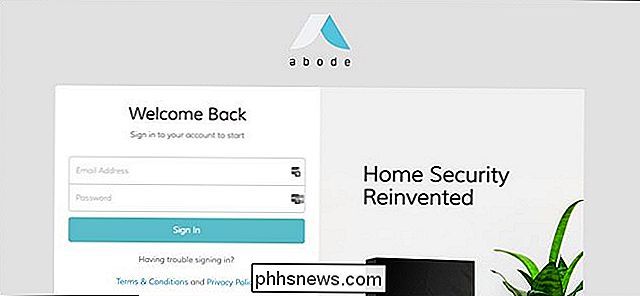
Når du logger deg inn, klikker du på " Hurtige handlinger "i venstre sidefelt.
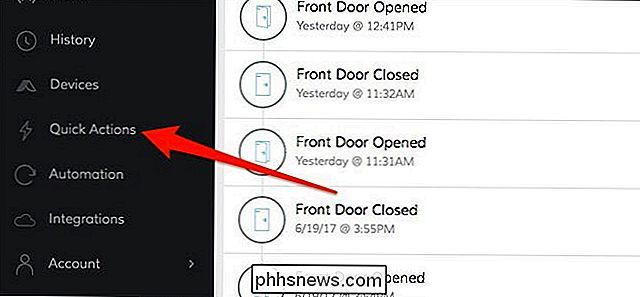
Klikk på" Legg til "-knappen øverst til høyre i vinduet til venstre.
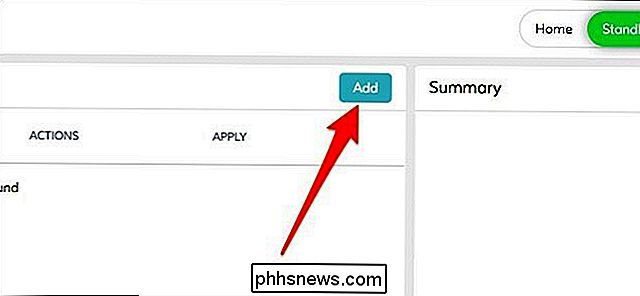
Du vil nå velge hva du vil skje når du kjører Den raske handlingen. Det er ikke mye du kan gjøre, men i dette tilfellet velger vi "Capture Images From All Motion Cameras".
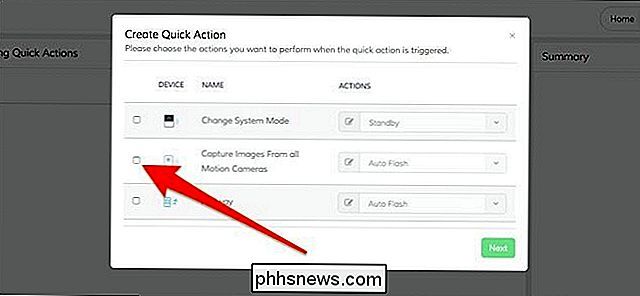
Deretter klikker du på rullegardinmenyen og velger om du vil at kameraet skal blinke når det tar et øyeblikksbilde.
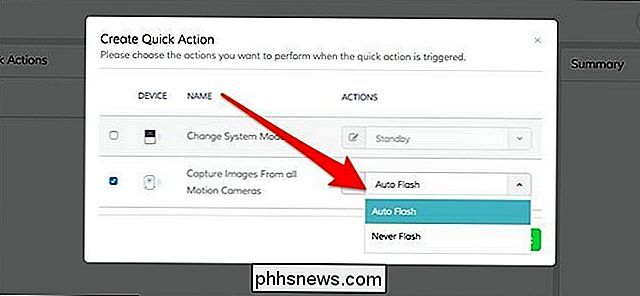
Hit "Next".
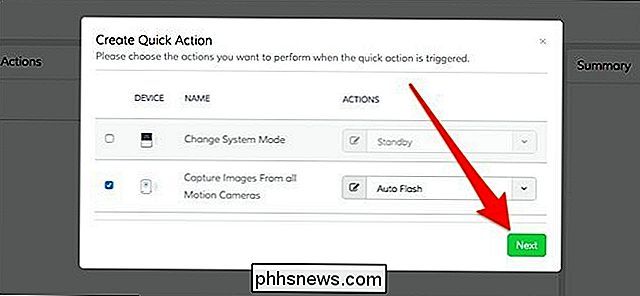
Gi hurtigaksjonen et navn og trykk deretter på "Lagre".
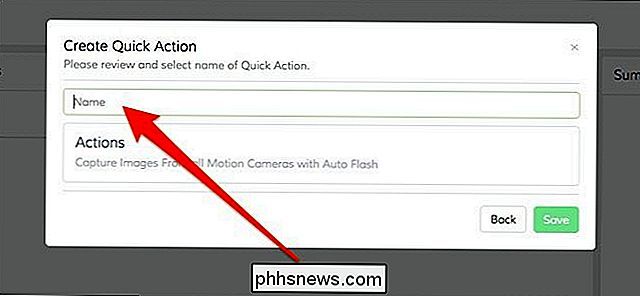
Din nye hurtighandling vises i listen i webgrensesnittet, og hvis du åpner opp Abode-appen på telefonen din, vil du se den også oppført på skjermbildet Hurtige handlinger. Hvis du trykker på den runde avspillingsknappen til høyre, utføres hurtig handlingen.
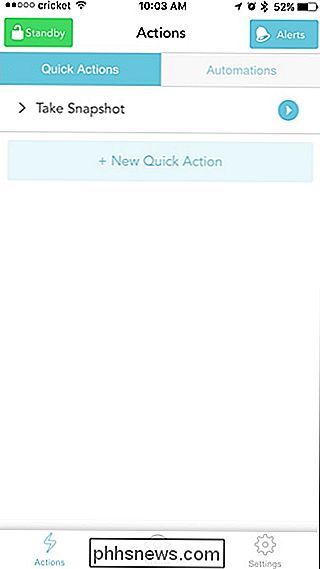
For å slette en hurtig handling må du gjøre det via webgrensesnittet ved å klikke på den lille søppelkassen ikon til venstre.
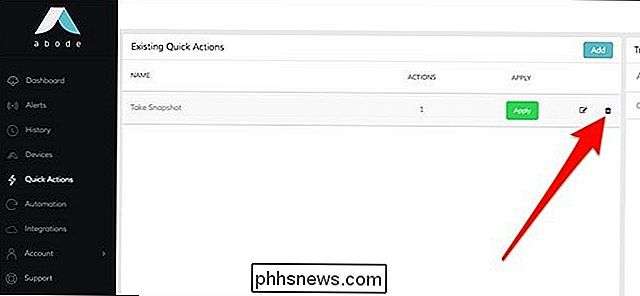

Slik legger du til sidestykker og trekk citater til Microsoft Word-dokumenter
Sideheads (hvor et dokuments underposisjoner ser ut til siden av teksten) og pull quotes er egentlig bare to spesifikke bruksområder for tekstbokser i Microsoft Word. Slik setter du dem opp. Tekstbokser lar deg plassere små biter av tekst akkurat der du vil ha dem i et Word-dokument. Ofte bruker folk dem for ett av to formål.

Slik får du mer betydningsfulle batteristatistikk på Android-telefonen din
Android-batterilevetiden og verktøyene for overvåking av bruken har blitt bedre de siste årene, men aksjeopsjonene er fortsatt noen ganger ikke nok . Men det finnes måter å måle batteriforbruket, gjenværende tid på, og til og med jakte på apper som stjeler din dyrebare juice. RELATED: Hvorfor bør du ikke bruke en oppgavekiller på Android Før vi kommer inn detaljene, men la oss snakke om en ting du ikke bør gjøre med batteriet.



